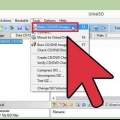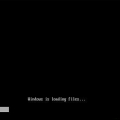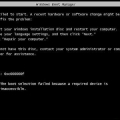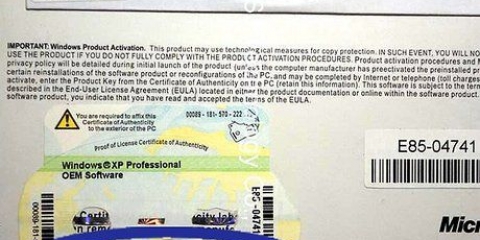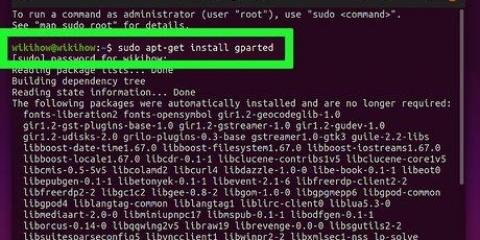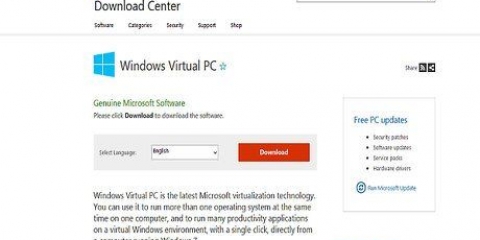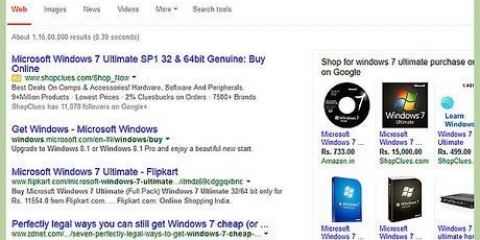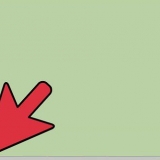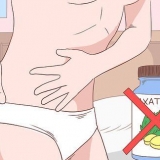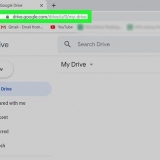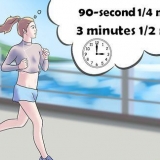Aktivieren Sie das Kontrollkästchen Starte dieses Programm im Kompatibilitätsmodus für beim. Wählen Sie Windows 7 aus dem Dropdown-Menü. Klicken Sie auf Übernehmen und dann auf OK.


Öffne den Startbildschirm und tippe "Joy" ein.kpl`. Wählen Sie "Freude".cpl` aus der Ergebnisliste. Wählen Sie Ihren Xbox 360 Controller aus und klicken Sie auf Eigenschaften. Drücken Sie die Tasten und bewegen Sie den Joystick und prüfen Sie, ob die entsprechenden Anzeigen auf dem Bildschirm leuchten.

Nicht sicher, ob Sie eine 32-Bit- oder 64-Bit-Version von Windows haben, drücken Sie ⊞ gewinnen+Pause und suchen Sie den Eintrag Systemtyp. 



















Installieren sie usb-gamecontroller in windows 8
Um USB-Gamecontroller unter Windows 8 zu installieren, legen Sie zunächst fest, welchen Controller Sie verwenden möchten. Befolgen Sie dann die folgenden Schritte, damit Ihr Computer den Controller erkennt. Windows 8 bietet direkte Unterstützung für viele Controller. Sie können einen Xbox 360-Controller auch so konfigurieren, dass er mit einer Vielzahl moderner Spiele funktioniert. Wenn Sie einen PlayStation 3- oder PlayStation 4-Controller besitzen, können Sie diesen auch unter Windows 8 verwenden, allerdings mit Software von Drittanbietern.
Schritte
Methode 1 von 4: Xbox 360 Controller

1. Laden Sie die Xbox 360 Controller-Software für Windows 7 herunter. Gehe zu die Downloadseite für den Xbox 360 Controller und klicke auf das Menü Wählen Sie ein Betriebssystem aus. Laden Sie die Windows 7-Software für Ihre Version von Windows 8 (32-Bit oder 64-Bit) herunter. Wenn Sie sich nicht sicher sind, welche Version Sie haben, drücken Sie ⊞ gewinnen+Pause und überprüfen Sie den Systemtyp. Machen Sie sich keine Sorgen, dass die Software für Windows 7 entwickelt wurde.
- Klicken Sie auf Download und dann auf Speichern, nachdem Sie die Version und die Sprache ausgewählt haben.

2. Klicken Sie mit der rechten Maustaste auf das heruntergeladene Programm und dann auf Eigenschaften. Dies öffnet ein neues Fenster.

3. Klicken Sie auf die Registerkarte Kompatibilität und stellen Sie die Kompatibilität auf Windows 7 ein. Jetzt können Sie die Software installieren:

4. Führen Sie das Installationsprogramm aus. Starten Sie nach dem Einrichten der Kompatibilität das Installationsprogramm und befolgen Sie die Anweisungen zum Installieren des Xbox 360-Controllers. Nach Abschluss werden Sie aufgefordert, Ihren Computer neu zu starten.

5. Verbinden Sie Ihren Xbox 360-Controller. Verbinden Sie den Controller mit einem beliebigen USB-Port Ihres Computers. Vermeiden Sie die Verwendung von USB-Hubs, da diese oft nicht leistungsstark genug für einen Controller sind. Windows erkennt den Controller automatisch und lädt die neu installierten Treiber.

6. Testen Sie den Controller. Sobald Sie den Controller angeschlossen haben, sollte es jetzt gut funktionieren. Sie können es testen, bevor Ihre Spiele beginnen:

7. Richten Sie Ihr Spiel für die Verwendung Ihres Controllers ein. Der Vorgang zum Einrichten des Spiels, damit Sie den Controller verwenden können, variiert von Spiel zu Spiel. Einige Spiele erkennen den Controller automatisch, sodass Sie nichts Besonderes tun müssen, um den Controller zu verwenden. Bei anderen Spielen musst du den Controller im Menü Optionen oder Einstellungen auswählen. Andere Spiele unterstützen den Controller möglicherweise überhaupt nicht.
Wenn Sie Steam verwenden, können Sie auf der Store-Seite des Spiels sehen, welche Spiele einen Controller unterstützen.
Methode 2 von 4: PlayStation 3-Controller

1. Laden Sie Xbox 360 Controller Windows 7-Treiber von Microsoft herunter. Sie werden die Windows 7-Treiber verwenden, obwohl Sie Windows 8 haben. Sie können die Treiber herunterladen von Microsofts Website.

2. Führen Sie das Installationsprogramm aus, um die Treiber zu installieren. Dadurch werden die erforderlichen Xbox 360-Treiber auf Ihrem Computer installiert. Folgen Sie den Anweisungen und wählen Sie die Standardeinstellungen.

3. Verbinden Sie Ihren PS3-Controller über USB mit Ihrem Computer. Windows kann einige Treiber bei der ersten Verbindung installieren. Trennen Sie Ihre PS3, wenn sie ausgeschaltet ist, da der Controller sie beim Anschließen automatisch einschaltet.
Wenn Sie den Controller drahtlos mit einem Bluetooth-Dongle verwenden möchten, schließen Sie ihn ebenfalls an und lassen Sie die Treiber installieren.

4. Laden Sie die neuesten Xinput Wrapper-Treiber herunter. Du bekommst es von dieser PCSX2-Forenthread. klick auf den Link Laden Sie hier die neueste Version herunter um die 7z-Archivdatei herunterzuladen.

5. 7-Zip herunterladen und installieren. Dies ist ein kostenloses Komprimierungsprogramm, mit dem Sie die gerade heruntergeladene Datei extrahieren können. Sie können 7-Zip herunterladen von 7-zip.org. Führen Sie das Installationsprogramm aus und folgen Sie den Anweisungen, um 7-Zip zu installieren.

6. Klicken Sie mit der rechten Maustaste auf die heruntergeladene 7z-Datei und wählen Sie 7-Zip → Hier extrahieren. Dadurch wird ein neuer Ordner erstellt, der die Xinput Wrapper-Dateien enthält.

7. Öffnen Sie den ScpServer-Ordner und öffnen Sie den bin-Ordner. Sie sehen verschiedene Dateien und Ordner.

8. ScpDriver starten.exe und klicken Sie auf die Schaltfläche Installieren. Dadurch werden die erforderlichen Treiber für deinen PS3-Controller installiert, damit er von einem Xbox 360-Controller erkannt werden kann.

9. Starten Sie Ihren Computer neu und starten Sie ScpTreiber.exe. Dein PS3-Controller wird jetzt von Spielen als Xbox 360-Controller erkannt.
Solange ScpDriver.exe ausgeführt wird, können Sie das USB-Kabel abziehen und Ihr PS3-Controller wird mit Ihrem USB-Bluetooth-Dongle gekoppelt.

10. Spiele Spiele mit deinem Controller. Solange das Spiel den Xbox 360-Controller unterstützt, können Sie den PS3-Controller verwenden. Stellen Sie sicher, dass der Controller im Options- oder Einstellungsmenü des Spiels ausgewählt ist.
Methode 3 von 4: PlayStation 4-Controller

1. DS4Windows herunterladen. Mit dieser kostenlosen Software können Sie Ihren PS4-Controller schnell mit Windows 8 verbinden. Sie können das Touchpad sogar als Maus verwenden. Sie erhalten DS4Windows von ds4windows.com.

2. Entpacken Sie die ZIP-Datei. Sie sollten ein DS4Windows-Programm und einen DS4Updater in der ZIP-Datei sehen. Entpacken Sie diese Dateien an einen geeigneten Ort.

3. Anfang DS4Windows. Dies startet den Installationsvorgang. Wählen Sie aus, wo Sie die Profile speichern möchten, die sich standardmäßig im Ordner „Programme“ befinden.

4. Drücken Sie den Knopf Installieren Sie den DS4-Treiber. Dadurch wird der erforderliche DS4-Treiber installiert, was nur wenige Sekunden dauern sollte. Sie können Schritt 2 im DS4Windows-Fenster überspringen, da Sie Windows 8 ausführen, aber wenn Probleme auftreten, wählen Sie diesen Schritt bitte später aus.
Wenn dieses Fenster nicht angezeigt wird, klicken Sie auf Controller/Driver Setup.

5. Verbinden Sie den PS4-Controller mit Ihrem Computer. Stellen Sie sicher, dass Sie den Controller an einen der USB-Anschlüsse Ihres Computers anschließen. Ein externer USB-Hub ist möglicherweise nicht leistungsstark genug für den Controller.

6. Richten Sie Ihr Profil ein. Standardmäßig ist der Controller auf einen Xbox 360-Controller eingestellt. Du kannst die Registerkarte Profile verwenden, um deinen PS4-Controller nach deinen Wünschen zu organisieren.
Im Abschnitt Andere der Registerkarte Profile können Sie die Trackpad-Einstellungen in Windows anpassen.

7. Testen Sie Ihren Controller in einem Spiel. Starten Sie ein Spiel mit Xbox 360 Controller-Unterstützung. Dein PS4-Controller sollte jetzt wie ein Xbox 360-Controller funktionieren.
Einige Spiele unterstützen einen PS4-Controller ohne installiertes DS4Windows. Wenn dies der Fall ist, erhalten Sie möglicherweise doppelte Einträge, wenn Sie DS4Windows verwenden. Klicken Sie mit der rechten Maustaste auf DS4Windows in der Taskleiste und wählen Sie DS4Windows ausblenden, wenn dies passiert.
Methode 4 von 4: Generischer USB-Controller

1. Installieren Sie alle mitgelieferten Treiber (falls zutreffend). Wenn der Controller mit einer Installations-CD geliefert wurde, legen Sie diese ein, bevor Sie den Controller anschließen. Wenn Sie zuerst die Treiber installieren, können Fehler leichter erkannt werden, auf die Windows beim Einrichten des Controllers stoßen kann. Nicht alle Controller werden mit einer Disc geliefert und Windows sollte die Treiber für diese Controller automatisch installieren können.
- Spezifische Installationsanweisungen finden Sie in Ihrem Controller-Handbuch. Einige Controller haben spezielle Anweisungen, die Sie befolgen müssen.

2. Verbinden Sie den Controller mit Ihrem Computer. Windows 8 installiert die Treiber für den generischen USB-Controller, wenn Sie dies im vorherigen Schritt nicht getan haben. Das sollte automatisch passieren.

3. Rufen Sie das Gamecontroller-Menü auf. Öffnen Sie das Startmenü und geben Sie "Joy" ein.cpl` Wählen Sie `Joy.cpl` aus der Suchergebnisliste.

4. Wählen Sie Ihren Controller aus und klicken Sie auf die Schaltfläche Eigenschaften. Ermöglicht Ihnen, den Controller zu testen und seinen Tasten verschiedene Befehle zuzuweisen. Klicken Sie auf die Schaltfläche Kalibrieren, um alle Funktionen zu testen. Sie können den generischen USB-Controller jetzt in Spielen verwenden, die Controller unterstützen.
"Installieren sie usb-gamecontroller in windows 8"
Оцените, пожалуйста статью